6.1.3 建立图表及图表的移动和缩放
建立图表的常用方式有3种,即图表向导、自动绘图和用图表工具栏建立图表。图表既可以嵌入在工作表中,也可以单独占一个工作表。
1.用图表向导建立图表
用图表向导建立图表的具体操作步骤如下:
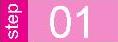 选中要绘图的单元格区域。
选中要绘图的单元格区域。
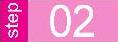 单击【插入】菜单→【图表】命令,打开【图表向导-4步骤之1-图表类型】对话框,如图6-2所示。
单击【插入】菜单→【图表】命令,打开【图表向导-4步骤之1-图表类型】对话框,如图6-2所示。
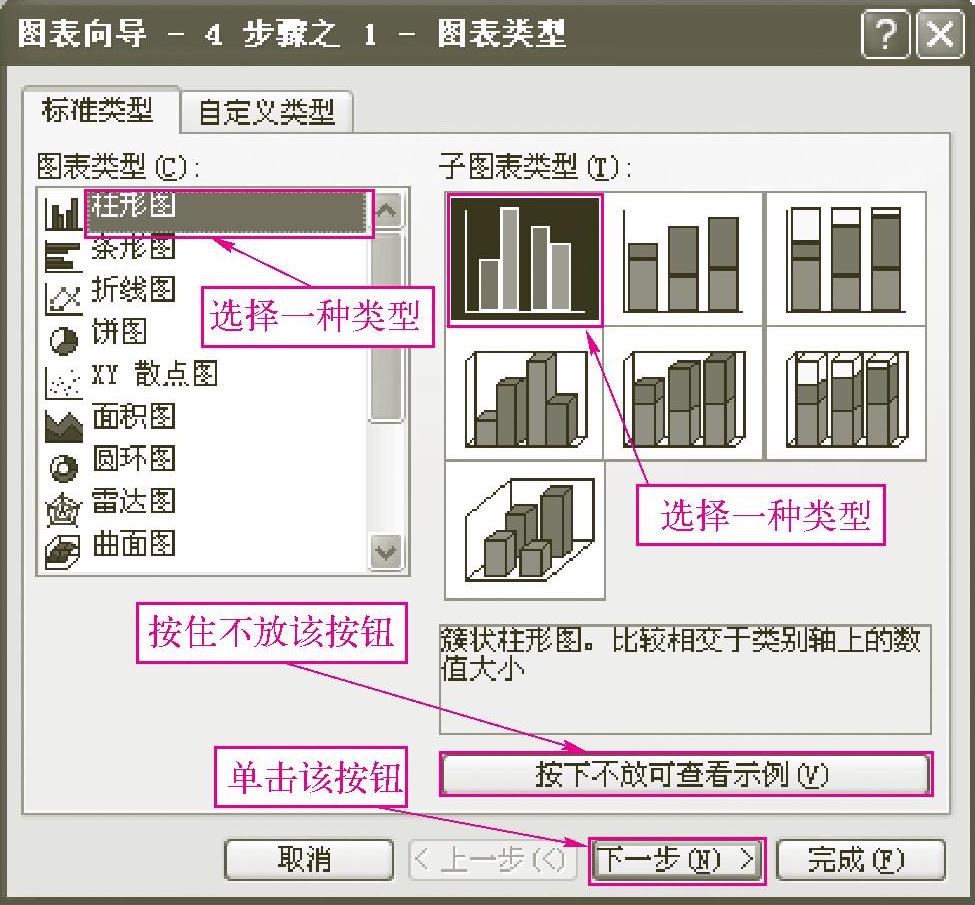
图6-2 【图表向导-4步骤之1-图表类型】对话框
 在【图表类型】列表中选择一种图表类型,并在右侧【子图表类型】列表中选择一种子图表类型。将鼠标指针移到【按下不放可查看示例】按钮上,并按住鼠标左键不放,就能看到所选图表的效果。
在【图表类型】列表中选择一种图表类型,并在右侧【子图表类型】列表中选择一种子图表类型。将鼠标指针移到【按下不放可查看示例】按钮上,并按住鼠标左键不放,就能看到所选图表的效果。
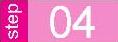 单击【下一步】按钮,打开【图表向导-4步骤之2-图表源数据】对话框,如图6-3所示。
单击【下一步】按钮,打开【图表向导-4步骤之2-图表源数据】对话框,如图6-3所示。
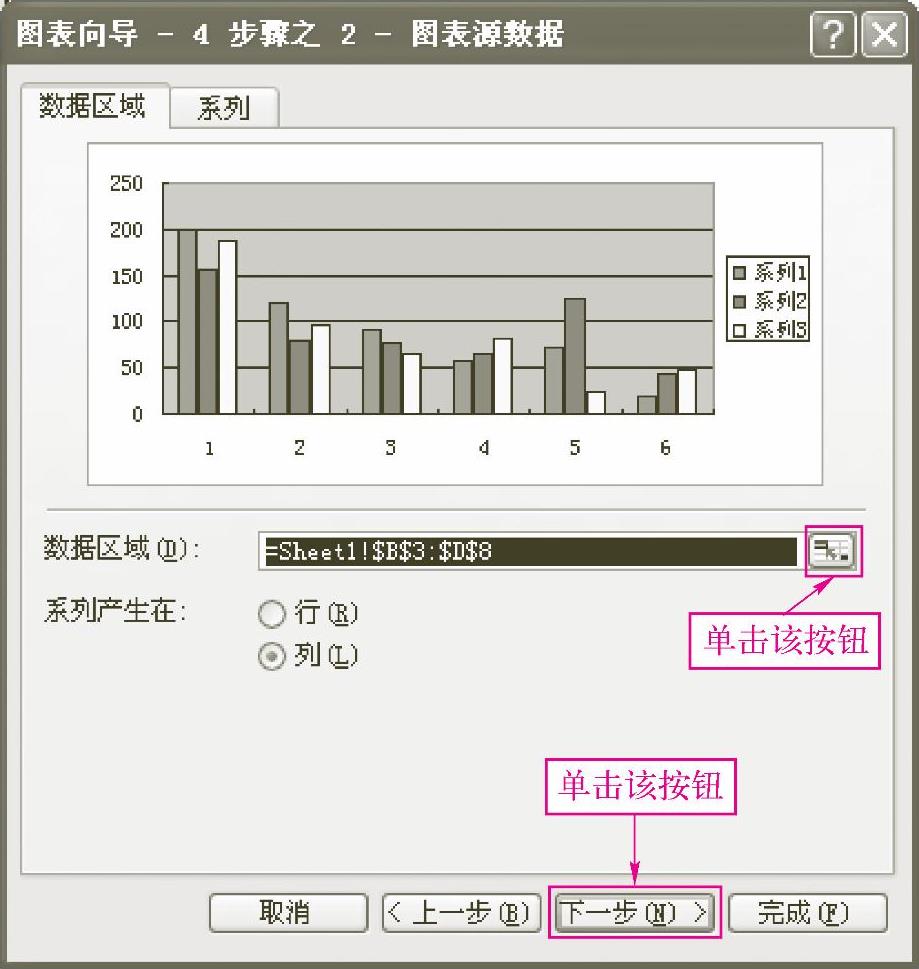
图6-3 【图表向导-4步骤之2-图表源数据】对话框
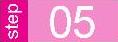 单击【数据区域】选项卡,单击【数据区域】文本框右侧的【折叠】按钮,拖动鼠标选中工作表所需要绘图的数据区域,然后再次单击【折叠】按钮。
单击【数据区域】选项卡,单击【数据区域】文本框右侧的【折叠】按钮,拖动鼠标选中工作表所需要绘图的数据区域,然后再次单击【折叠】按钮。
 单击【下一步】按钮,打开【图表向导-4步骤之3-图表选项】对话框,如图6-4所示,该对话框可以确定图表标题、坐标轴刻度、坐标网格线、图例、数据标志、数据表等。
单击【下一步】按钮,打开【图表向导-4步骤之3-图表选项】对话框,如图6-4所示,该对话框可以确定图表标题、坐标轴刻度、坐标网格线、图例、数据标志、数据表等。
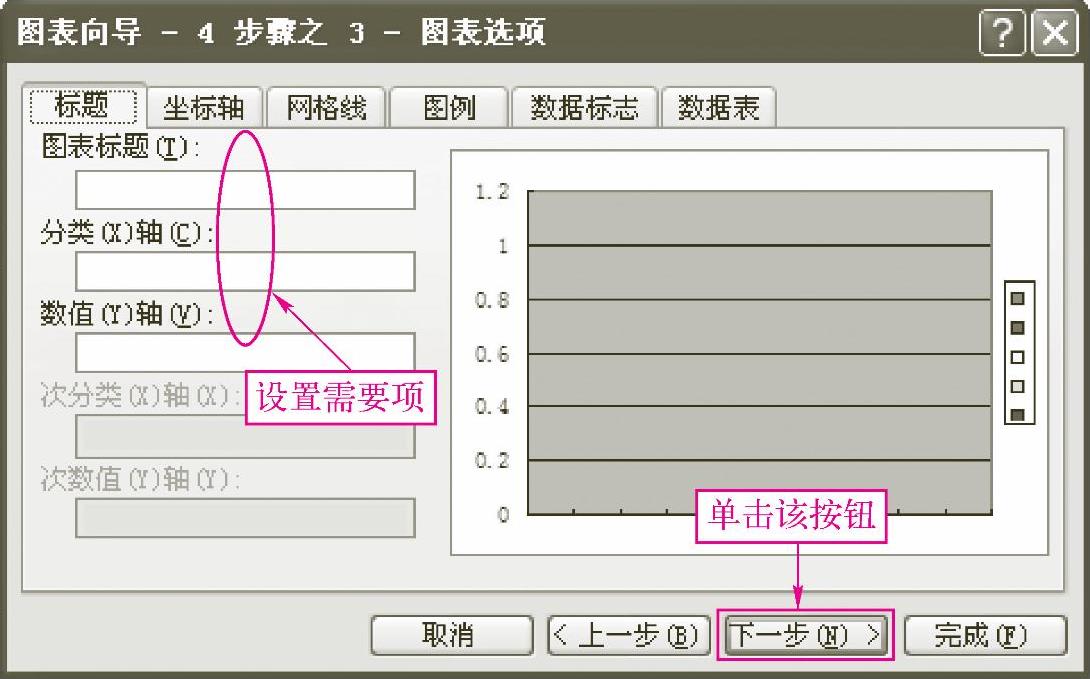
图6-4 【图表向导-4步骤之3-图表选项】对话框
 单击【下一步】按钮,打开【图表向导-4步骤之4-图表位置】对话框,如图6-5所示。如果选中【作为新工作表插入】单选钮,则图表单独存放在新工作表中;如果选中【作为其中的对象插入】单选钮,则图表将插入到当前工作表中。
单击【下一步】按钮,打开【图表向导-4步骤之4-图表位置】对话框,如图6-5所示。如果选中【作为新工作表插入】单选钮,则图表单独存放在新工作表中;如果选中【作为其中的对象插入】单选钮,则图表将插入到当前工作表中。
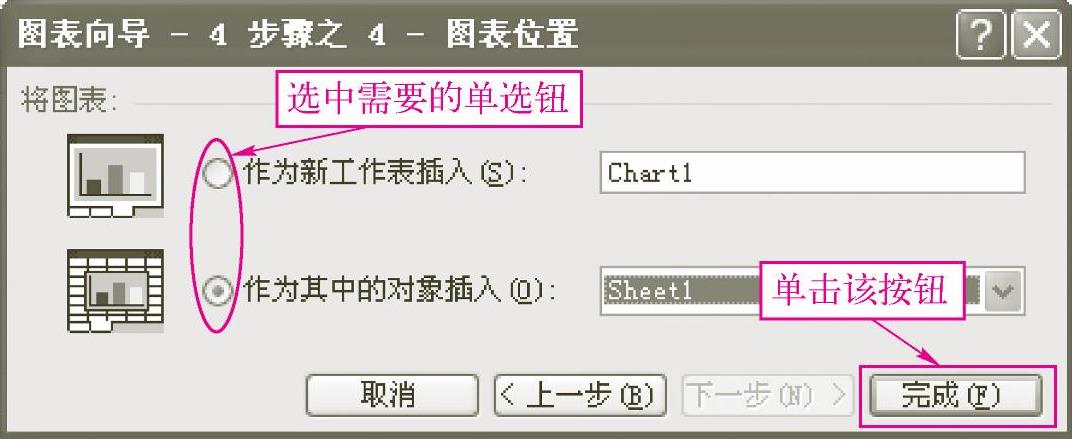
图6-5 【图表向导-4步骤之4-图表位置】对话框
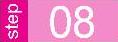 单击【完成】按钮。
单击【完成】按钮。
【图表向导-4步骤之3-图表选项】对话框中各选项卡的作用如下:
●单击【标题】选项卡,可以编辑图表标题、分类轴标题、数值轴标题。
●单击【坐标轴】选项卡,可以指定图表的横坐标、纵坐标是否显示以及显示的方式。
●单击【网格线】选项卡,可以指定各坐标轴的主要网格线和次要网格线是否显示。
●单击【图例】选项卡,可以编辑图例在图表中的位置及是否显示。用户可以直接用鼠标拖动图例到所需位置,也可以选中图例,按<Delete>键删除图例。
●单击【数据标志】选项卡,可以指定是否显示图表数据值以及数据标志。
●单击【数据表】选项卡,可以指定是否显示数据表。
2.用自动绘图建立图表
数据区域的行数和列数分别称为数据区的高和宽。Excel根据数据区的高和宽决定自动绘图的方式。若宽大于等于高,则以每行数据作为数据系列,第一行的标题就是X轴上各项的名字(若第一行不是标题,而是数字,则X轴上各项的名字分别是1,2,…),第一列的标题就是图例上各项的名字;若宽小于高,则以每列数据作为数据系列,第一列的标题就是X轴上各项的名字(若第一列不是标题,而是数字,则X轴上各项的名字分别是1,2,…),第一行的标题就是图例上各项的名字。具体操作步骤如下:
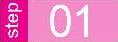 选定要绘图的数据区域。
选定要绘图的数据区域。
 按功能键<F11>或按快捷键<Alt+Fl>。
按功能键<F11>或按快捷键<Alt+Fl>。
3.用工具栏建立图表
用【图表】工具栏建立图表的具体操作步骤如下:
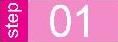 单击【视图】菜单→【工具栏】→【图表】命令,打开【图表】工具栏,如图6-6所示。
单击【视图】菜单→【工具栏】→【图表】命令,打开【图表】工具栏,如图6-6所示。

图6-6 【图表】工具栏
 选定要绘图的数据区域。
选定要绘图的数据区域。
 单击【图表】工具栏中的【图表类型】按钮右侧的下拉箭头,在弹出的下拉列表框中选择所需图表类型,如图6-7所示,用图表工具建立的图表是嵌入式图表。
单击【图表】工具栏中的【图表类型】按钮右侧的下拉箭头,在弹出的下拉列表框中选择所需图表类型,如图6-7所示,用图表工具建立的图表是嵌入式图表。
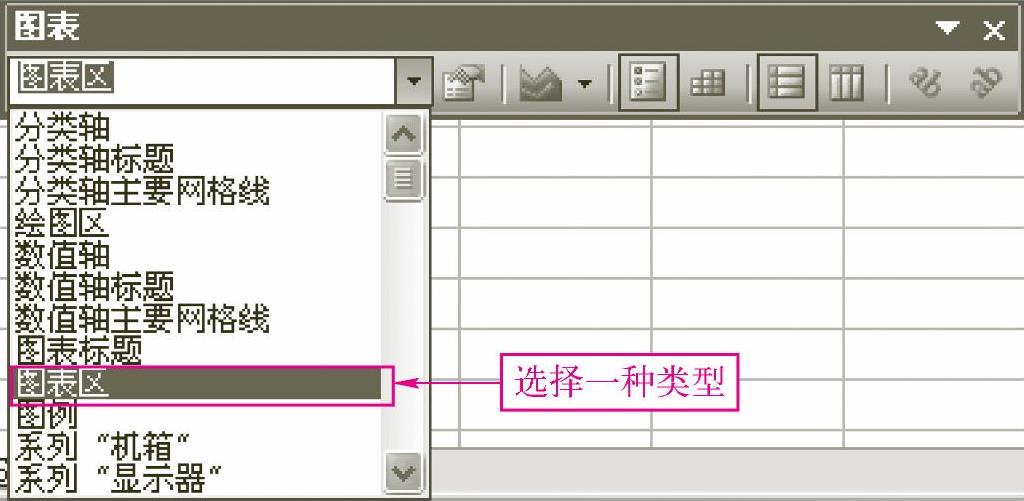
图6-7 选择一种类型
4.图表的移动和缩放
嵌入式图表建立后,如果对位置不满意,可以将它移到目标位置;如果图表大小不合适,也可以放大或缩小。在图表上单击鼠标左键,图表边框上即会出现8个小黑块,鼠标指针移到小黑块上,此时指针就变成双向箭头,拖动鼠标,就能使图表沿着箭头方向进行放大或缩小。若将鼠标指针移到图表空白处,拖动鼠标可以移动图表位置。
